免责声明
本文涉及的任何解锁和解密分析脚本仅用于资源共享和学习研究,不能保证其合法性,准确性,完整性和有效性,请根据情况自行判断。
间接使用脚本的任何用户,包括但不限于建立VPS或在某些行为违反国家/地区法律或相关法规的情况下进行传播, 本文作者对于由此引起的任何隐私泄漏或其他后果概不负责。
请勿将本文内的任何内容用于商业或非法目的,否则后果自负。
如果任何单位或个人认为该项目的脚本可能涉嫌侵犯其权利,则应及时通知并提供身份证明,所有权证明,我将在收到认证文件后删除相关脚本。
对任何本文中包含的脚本在使用中可能出现的问题概不负责,包括但不限于由任何脚本错误导致的任何损失或损害.
您必须在下载后的24小时内从计算机或手机中完全删除以上内容。
任何以任何方式查看此项目的人或直接或间接使用该项目的任何脚本的使用者都应仔细阅读此声明。本文作者保留随时更改或补充此免责声明的权利。一旦使用并复制了任何本文相关脚本或其他内容,则视为您已接受此免责声明。
关于
Sub-Store:
项目仓库:https://github.com/sub-store-org/Sub-Store
sub-store最早是Peng-YM在loon平台推出的高级订阅管理工具。完全本地解析,无订阅泄露的风险。经过后续发展,现在已经适配了Surge 和 Quantumult X 以及 Shadowrocket、Clash。
主要功能
- 订阅转换
- 组合订阅
- 订阅过滤
- 订阅重命名
- 订阅排序
- 订阅同步
需要的
- 一台VPS(配置不建议太低)
- 拥有自己的域名并且已经托管到了CloudFlare(其它地方的也行,但是习惯了CloudFlare,并且很良心也很方便)
- SSH 工具(强烈推荐Termius)
部署过程
更新系统
如果系统里面没有Docker,那么需要安装Docker
安装Docker
国外vps:
国内vps:
如果想手动安装Docker,请参照官方文档
安装Sub-Store镜像
此处采用的是目前 Sub-Store 当前主要维护者之一 @xream (小一)的docker镜像
启动
数据文件夹: /root/sub-store-data
端口: 3001
监听: 127.0.0.1
后端前缀(API): /2cXaAxRGfddmGz2yx1wA
定时任务:: 0 0 *
复制下面指令一键运行即可
请将其中的 2cXaAxRGfddmGz2yx1wA 字段改为其它复杂字符串;
本示例中演示的定时任务环境变量为 SUB_STORE_CRON, 此时使用的是系统的 crond; 如果有问题, 可以使用 SUB_STORE_BACKEND_CRON, 此时将使用 Node 版 node-cron
推送服务: https://api.day.app/XXXXXXXXXXXX/[推送标题]/[推送内容]?group=SubStore&autoCopy=1&isArchive=1&sound=shake&level=timeSensitive&icon=https%3A%2F%2Fraw.githubusercontent.com%2F58xinian%2Ficon%2Fmaster%2FSub-Store1.png支持 Bark/PushPlus 等服务. 形如: https://api.day.app/XXXXXXXXX/[推送标题]/[推送内容]?group=SubStore&autoCopy=1&isArchive=1&sound=shake&level=timeSensitive 或 http://www.pushplus.plus/send?token=XXXXXXXXX&title=[推送标题]&content=[推送内容]&channel=wechat 的 URL, [推送标题] 和 [推送内容] 会被自动替换.
下面的是完全功能版,带推送和定时(下面有不带通知版指令)
不带通知版:
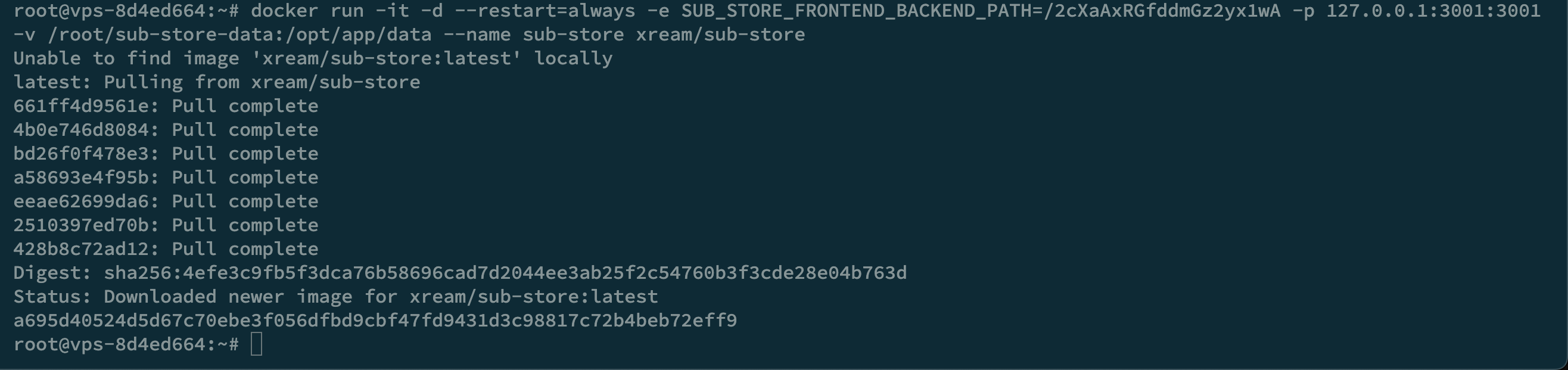
按照上面一键指令运行后的sub-store地址为: 本地前端+本地后端+API
Tips:可以通过
docker help查看docker的各项指令docker stats指令查看当前运行中的docker状态
有人提出不使用反向代理的方式,直接使用IP+端口直接访问,开发者让我补充一点:处于安全性考虑,建议还是使用反向代理以及配置较为复杂的API(也就是上面2cXaAxRGfddmGz2yx1wA这一串换成别的复杂字符)
(将其中的x.x.x.x换成你的VPS IP)如果想使用域名并使用ssl,请接着往下看。
如果你跟示例一样,只监听了 127.0.0.1,这样是无法从本地机器外使用 IP+端口 来访问容器内的服务的。
建议的做法是:
不要直接暴露容器的端口到宿主机,而是设置反向代理。比如可以使用 Nginx 作为反代,并配置域名访问容器内服务。
如果就是想直接通过 IP+端口访问,可以在 docker run 时使用 -p 参数,比如 -p 3001:3001 来将容器端口映射到宿主机端口。但是直接暴露端口有安全风险,还是建议使用反向代理的方式。这时候运行指令如下:docker run -it -d –restart=always -e “SUB_STORE_CRON=0 0 * * *” -e SUB_STORE_FRONTEND_BACKEND_PATH=/2cXaAxRGfddmGz2yx1wA -p 3001:3001 -v /root/sub-store-data:/opt/app/data –name sub-store xream/sub-store如果设置了端口映射但是无法访问,可以检查下面的常见情况:
• 使用 docker ps 查看容器是否正确启动并监听了端口。• 使用 lsof -i:3001 等命令检查宿主机上是否已占用目标端口。
• 检查本地防火墙规则,是否屏蔽了访问的端口。
• 如果是远程访问,检查网络安全组或云平台防火墙设置。
根据检查结果,进一步排查并调整容器端口暴露或防火墙设置,以允许访问容器服务。
域名设置:
在cloudflare的域名DNS记录里面添加一个A记录
substore.domain.com
实际A记录的名字随意,只要你能区分就行
如下图例:

备注:后面的代理黄云勾不勾随意,如果你用其它第三方ssl证书可以不勾,如果用CF的证书就勾上。
nginx部署过程
安装nginx
编辑nginx配置
根据自己的前面域名设置将以下内容改好后复制进去并保存
编写完毕保存后输入:nginx -t 查看配置是否正确,如果正确输入:nginx -s reload重载配置,如果出现错误输入:nginx -s stop 停止nginx运行, 并根据提示信息进行排查。
使用CloudFlare的15年ssl证书步骤
- 将域名托管到cloudflare后,将旁边那朵云点上变为黄色
- 在左侧的SSL/TLS栏目下概述中,将加密模式改为完全(严格)
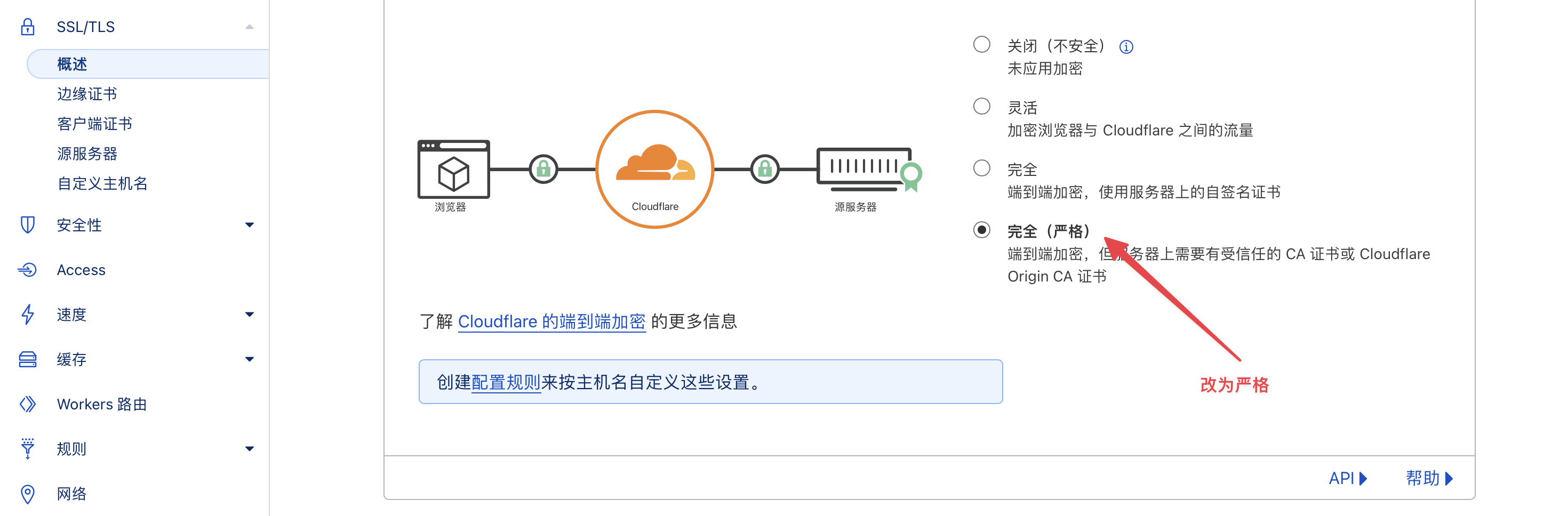
- 点击左侧的源服务器,在源证书中选择创建证书
- 选择 RSA(2048),并创建证书
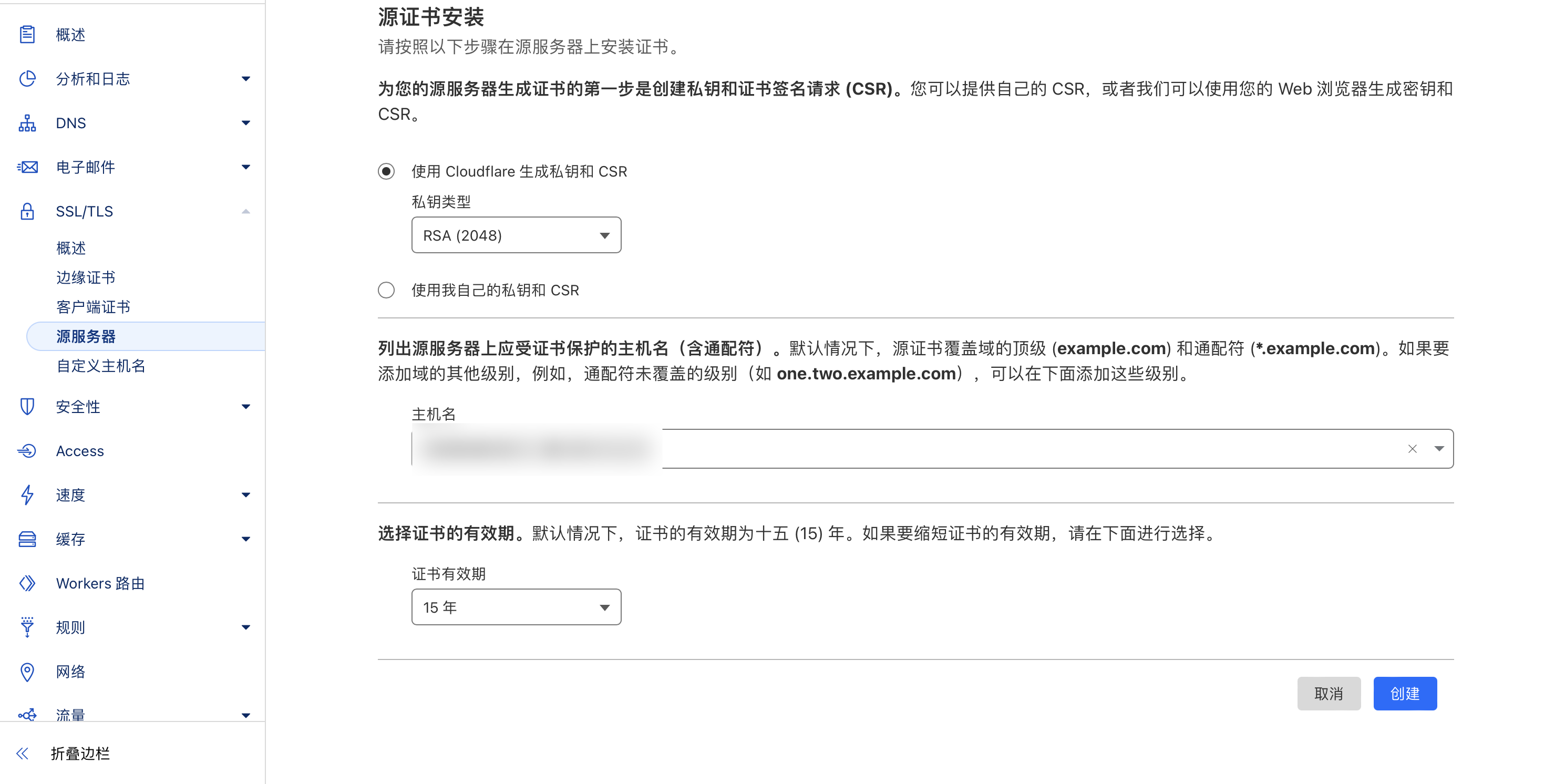
- 将随后出现的私钥和公钥,分别复制并保存下来
请注意,私钥仅显示一次,请务必保存好
- 打开ssh软件,并且链接上VPS后
- 创建文件夹 cert
mkdir cert
cd cert - 创建公钥文件
vim ssl.pem - 将上面的cloudflare证书公钥内容粘贴进去并保存
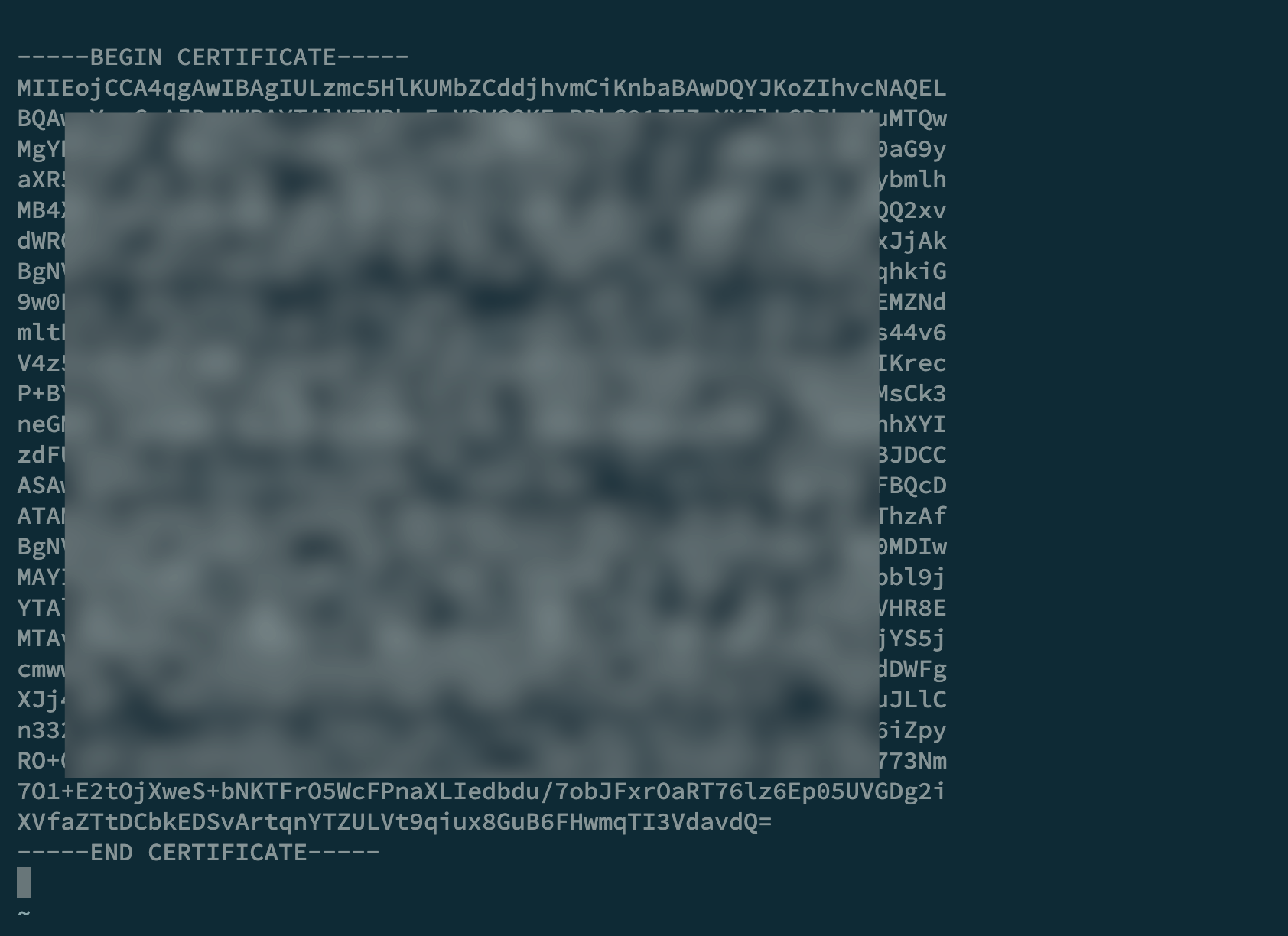
- 创建私钥文件
vim ssl.key - 将上面的cloudflare证书私钥内容粘贴进去并保存
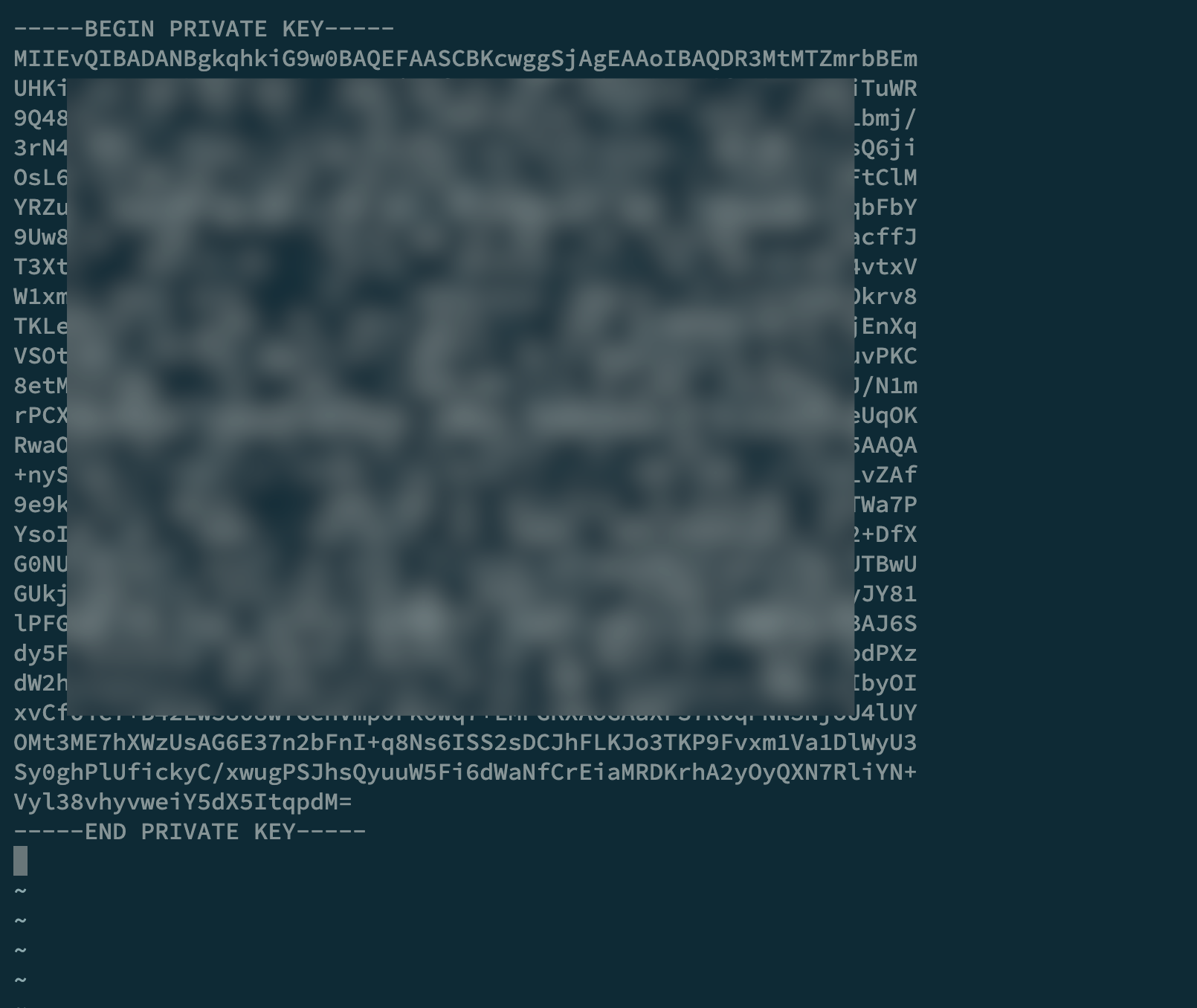
至此整个Docker版的sub-store服务搭建完成。
访问的地址是
https://substore.yourdomain.com?api=https://substore.yourdomain.com/2cXaAxRGfddmGz2yx1wA
本教程编写过程中受到小一 @xream 大力指导,十分感谢。
如果在部署使用过程中有疑问,可以进他的telegram群 https://t.me/zhetengsha_group 交流沟通。
此种方法只使用了一个域名
如果想两个域名都用上
docker 那部分启动改为
docker run -it -d –restart=always -p 127.0.0.1:3001:3001 -v /root/sub-store-data:/opt/app/data –name sub-store xream/sub-store
nginx部分则参照之前的方法即可。
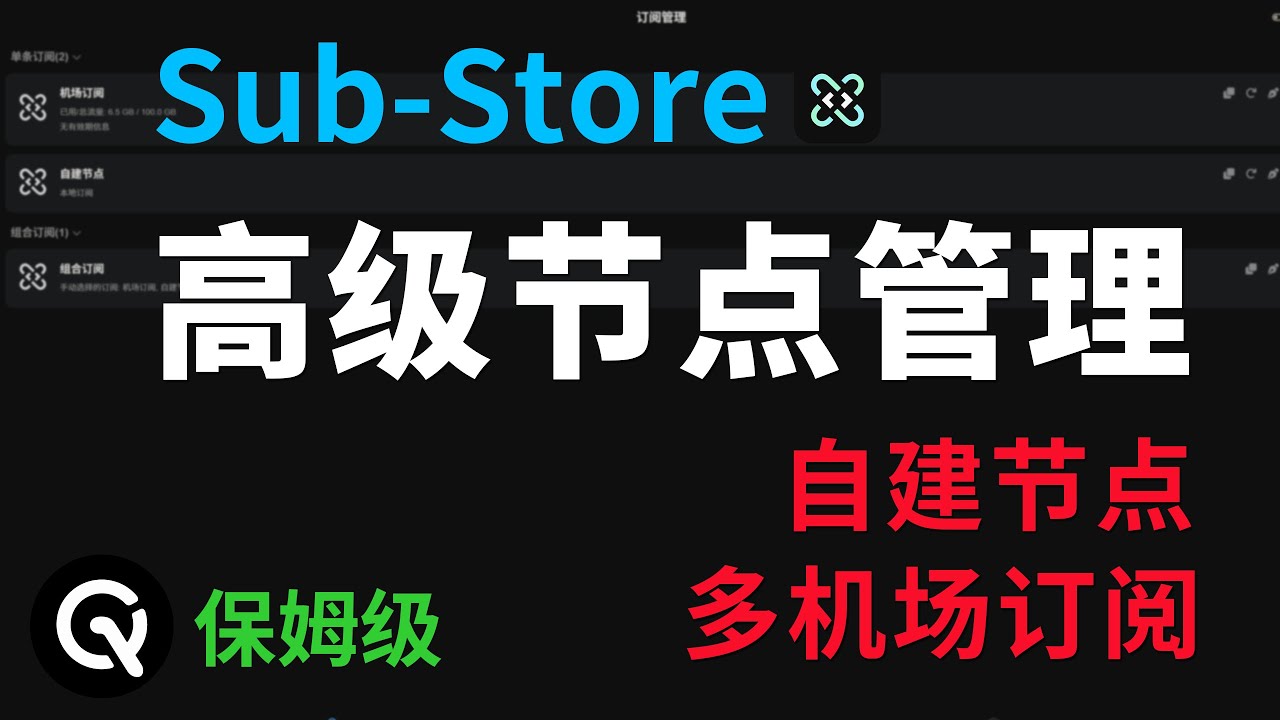



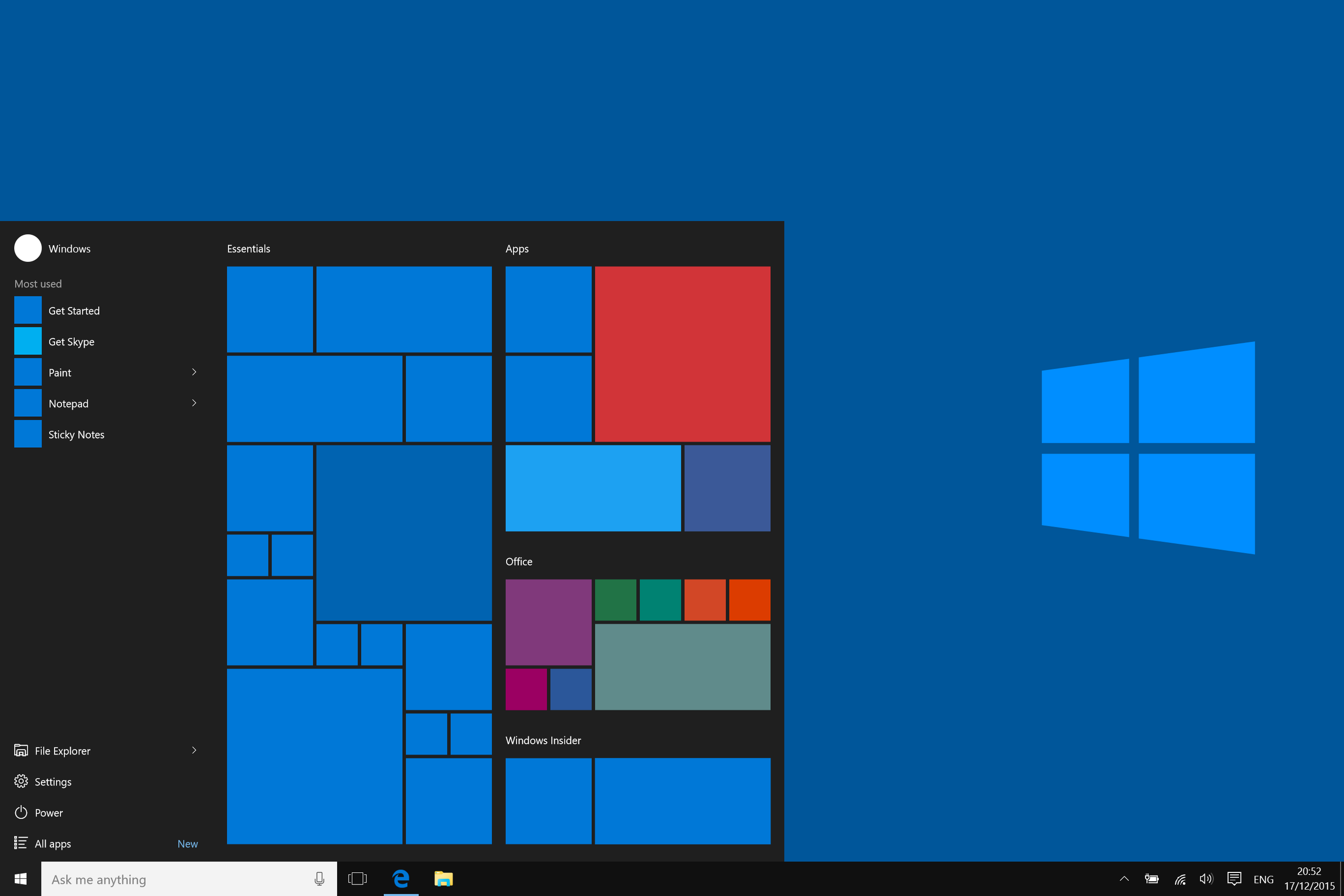

暂无评论内容